
참석자가있는 경우 Google Home 스피커 기능에 액세스 할 수 있도록하려면 게스트 모드를 사용하도록 설정하면 게스트가 Wi-Fi 네트워크에 연결되어 있지 않아도 연결할 수 있습니다.
관련 : Google Home을 설정하는 방법
물론 집에 손님이있는 경우 Wi-Fi 비밀번호를 알려 주셔도 좋습니다.이 경우 문제없이 Google Home 기기에 직접 연결할 수 있습니다.
하지만 문을 통과하는 사람에게만 Wi-Fi 정보를 제공하지 않는 상황에서도 휴대 전화에서 Google Home에 연결하여 기기의 더 많은 기능을 갖춘 스피커를 통해 오디오를 전송하도록 할 수 있습니다.
관련 : 게스트에게 Google Chromecast에 대한 액세스 권한을 부여하는 방법
Google Home의 게스트 모드는 Chromecast 게스트 모드 : Wi-Fi 네트워크에 연결되지 않은 다른 사용자가 자신의 휴대 전화에서 Google Home 스피커로 오디오 콘텐츠를 전송할 수 있습니다. 그러나 게스트 모드를 수동으로 활성화해야 다른 사용자가이를 수행 할 수 있습니다.
먼저 휴대 전화에서 Google Home 앱을 열고 화면 오른쪽 상단에있는 기기 버튼을 탭해야합니다.
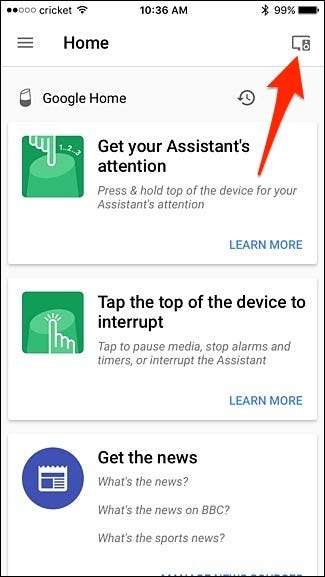
그런 다음 오른쪽 상단 모서리에있는 메뉴 버튼을 탭합니다.
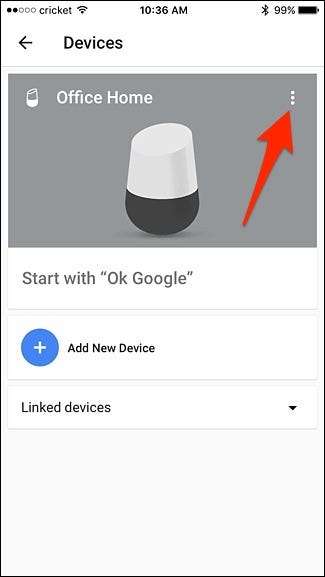
"게스트 모드"를 선택합니다.
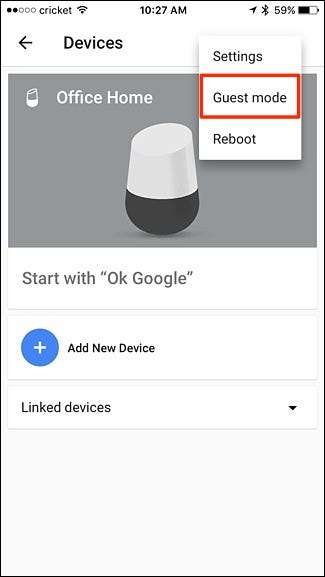
토글 스위치를 탭하여 게스트 모드를 활성화하십시오.
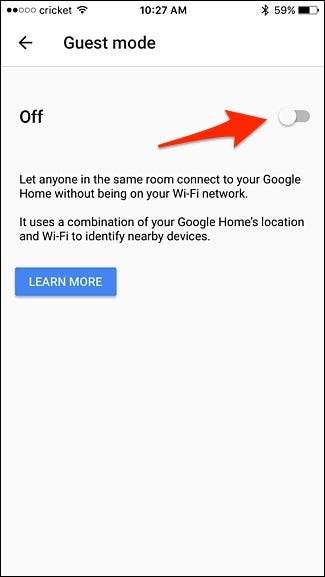
활성화되면 동일한 화면에 PIN 코드가 나타납니다. 게스트는 연결에 PIN 코드가 필요하지 않을 수 있으며 연결을위한 백업 양식 일뿐입니다.

게스트 모드를 사용 설정하면 누구나 Google Cast를 지원하는 앱을 열고 Google Home에 연결할 수 있습니다. 이를 위해 앱에서 Google Cast 버튼을 탭합니다.
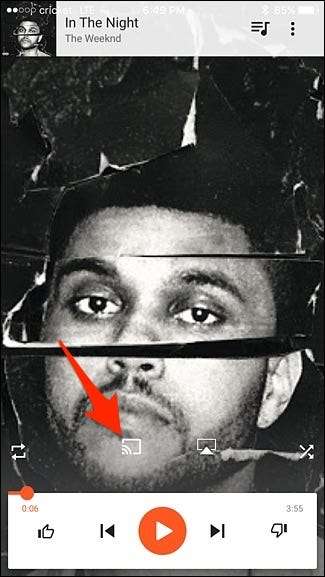
“Nearby Device”를 선택합니다.
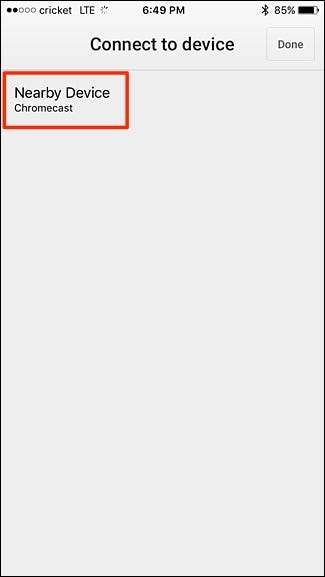
"연결"을 누릅니다.
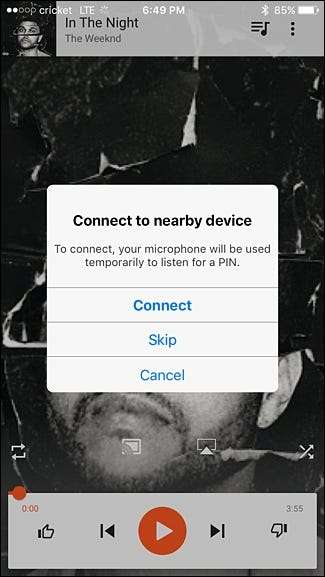
그런 다음 앱에 아직 권한이없는 경우 휴대 전화의 마이크를 사용할 수있는 권한을 부여해야합니다. Google Home은 사용자가들을 수없는 오디오 신호를 내며 주변에있는 기기에서이를들을 때 해당 신호를 사용하여 Google Home에 연결합니다. 또는 그래도 작동하지 않으면 위에서 언급 한 4 자리 PIN 코드를 입력합니다.
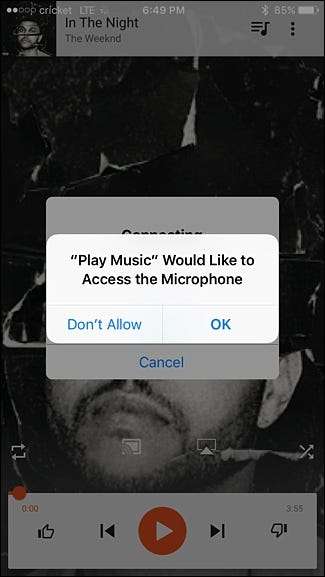
연결되면 재생 중에 Google Home 스피커의 볼륨을 조정할 수 있으며 "연결 해제"를 탭하여 언제든지 Google Home과의 페어링을 해제 할 수 있습니다.
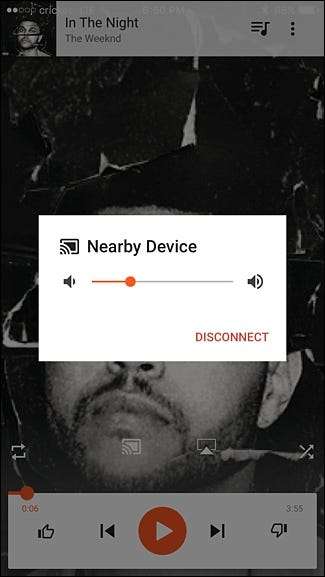
Google Cast 지원 앱은 Google Home 기기를 자동으로 인식하고 더 쉽게 연결할 수 있으므로 게스트가 Wi-Fi 네트워크에 연결하는 것이 더 쉬울 것입니다. 하지만 Wi-Fi 비밀번호는 신성 할 수 있으므로 게스트가 모임에서 자신의 음악을 외치고 싶을 때 다른 수단을 사용하더라도 Google은 귀하를 비난하지 않습니다.







